提示:对于一些通用的设置可以配置成全局的。
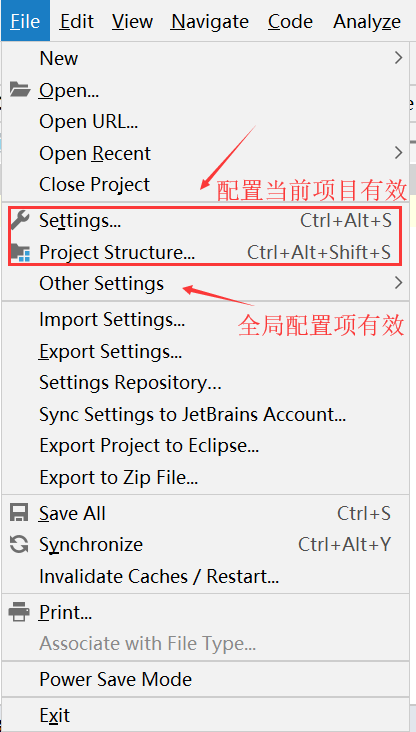
1. 主题配置
File - Settings - Color Scheme,默认的是Default(一个白色主题),Darcula是一个黑色主题。
我们也可以在以下两个地址下载自己喜欢的主题:
http://www.themesmap.com/
http://www.riaway.com/
进行如下设置:
(1) 将下载好的jar包放置到一个目录下
(2) File->Import Setting。选择刚才下载的主题的jar文件,加载完后,此时会提示重启工具,重启后就可以设置我们加载进行的主题。
2. 显示工具条Toolbar
勾选View - Appearance - Toolbar

3. 以新窗口的形式打开多个项目
File - Settings - Appearance & Behavior - System Settings

4. 修改IDEA 默认编码
File - Settings - Editor - File Encodings
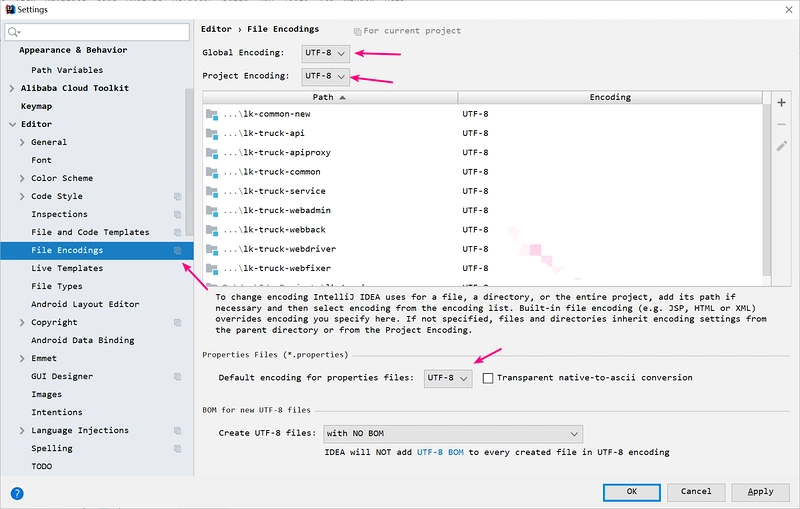
5. 设置统一编译器和编译版本
File - Setting - Build - Compiler - Java Compiler
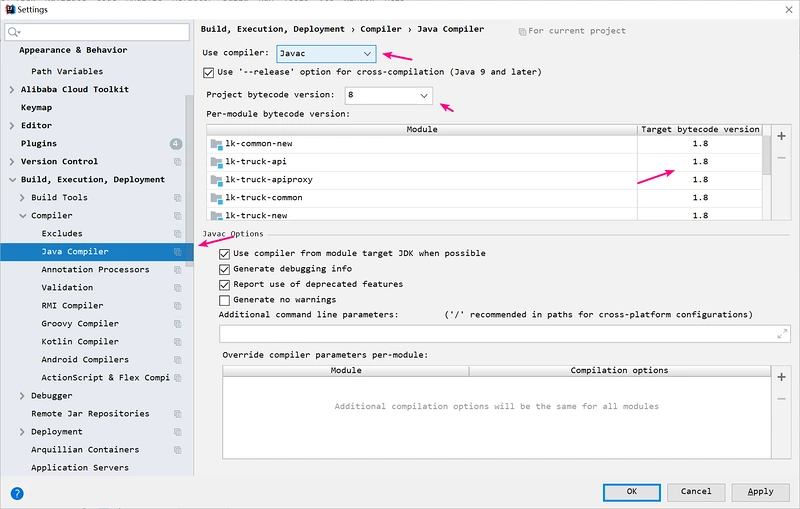
6. 自动导包
File - Editor- General - Auto Import

7. 内存使用量提示
File - Settings - Appearance & Behavior

8. 开启悬浮提示
有时候在看代码的时候,不清楚一个类具体是干什么的,就会点进去看这个类的注释,但是强大的IDEA是支持不用点进去就可以看到注释的以及类的相关信息的。
File - Settings - Editor - General
9. Ctrl+鼠标滚轴修改字体大小
IDEA也支持向浏览器那样按住Ctrl+鼠标滚轴来改变编辑区的字体的大小
File-->Settings-->Editor-->General。
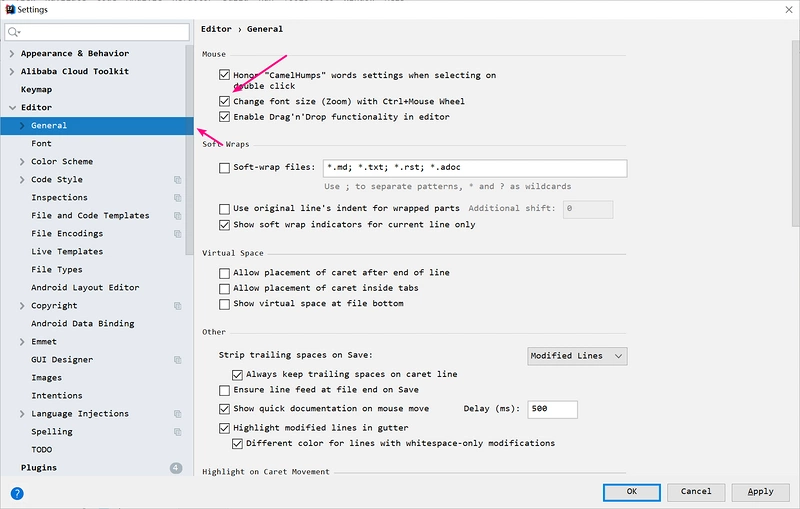
10. 显示多行Tab
当我们打开的标签页多了的时候,默认的会隐藏在右侧,当我们需要的时候在右侧找到后再打开。IDEA是支持多行显示的,这样在大屏幕的显示器上也不用总去点击右侧的去找刚才打开过的文件了
File - Settings - Editor - General - Editor Tabs

11. 设置字体, 行距
File - Settings - Editor - Font
12. IDEA GIT 配置
File - Settings - Version Control - Git

13. IDEA MAVEN 配置
File - Settings - Build - Build Tools - Maven
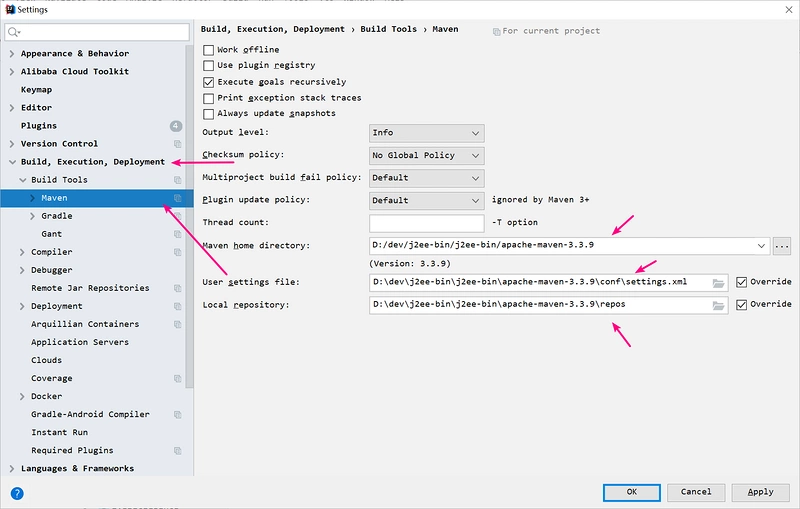
maven 阿里镜像配置
<mirror> <id>nexus</id> <mirrorOf>*</mirrorOf> <url>http://maven.aliyun.com/nexus/content/groups/public/</url> </mirror>
14. 设置代码提示
File - Settings - Editor - General - Code Completion
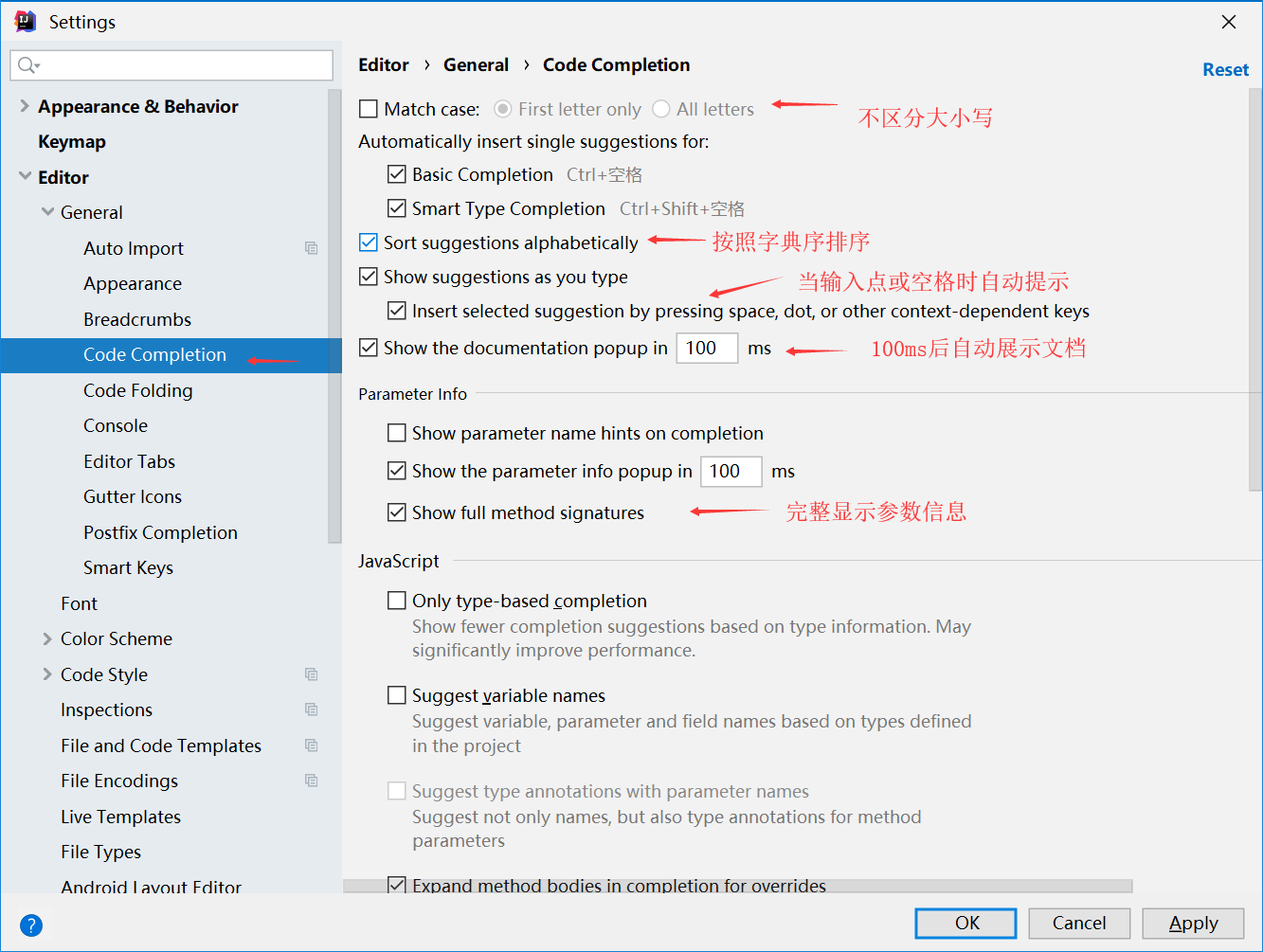
15. 设置代码格式
(1) 设置类注释模板
File - Settings - Editor- File and Code Templates

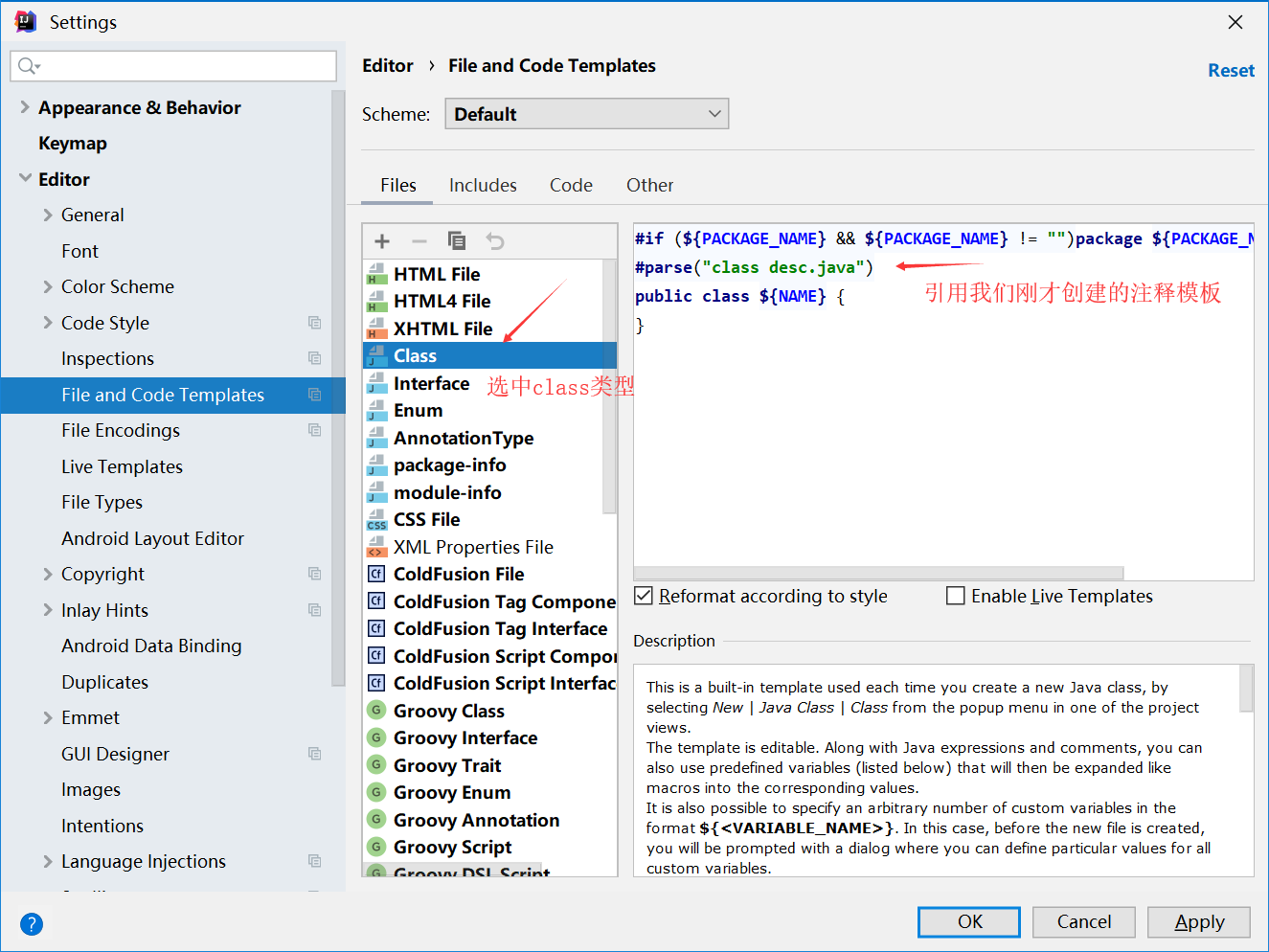
/** * @Description * @Author linhw <linhw@163.com> * @Version V1.0.0 * @Since 1.0 * @Date $DATE */
(2) 设置方法注释模板
打开 File --> setting --> Live Templates选项
点击图中右上角的加号,随后先后点击 Template Group 和 Live Template 来创建一个分组(命名为myGroup)和一个注释模板

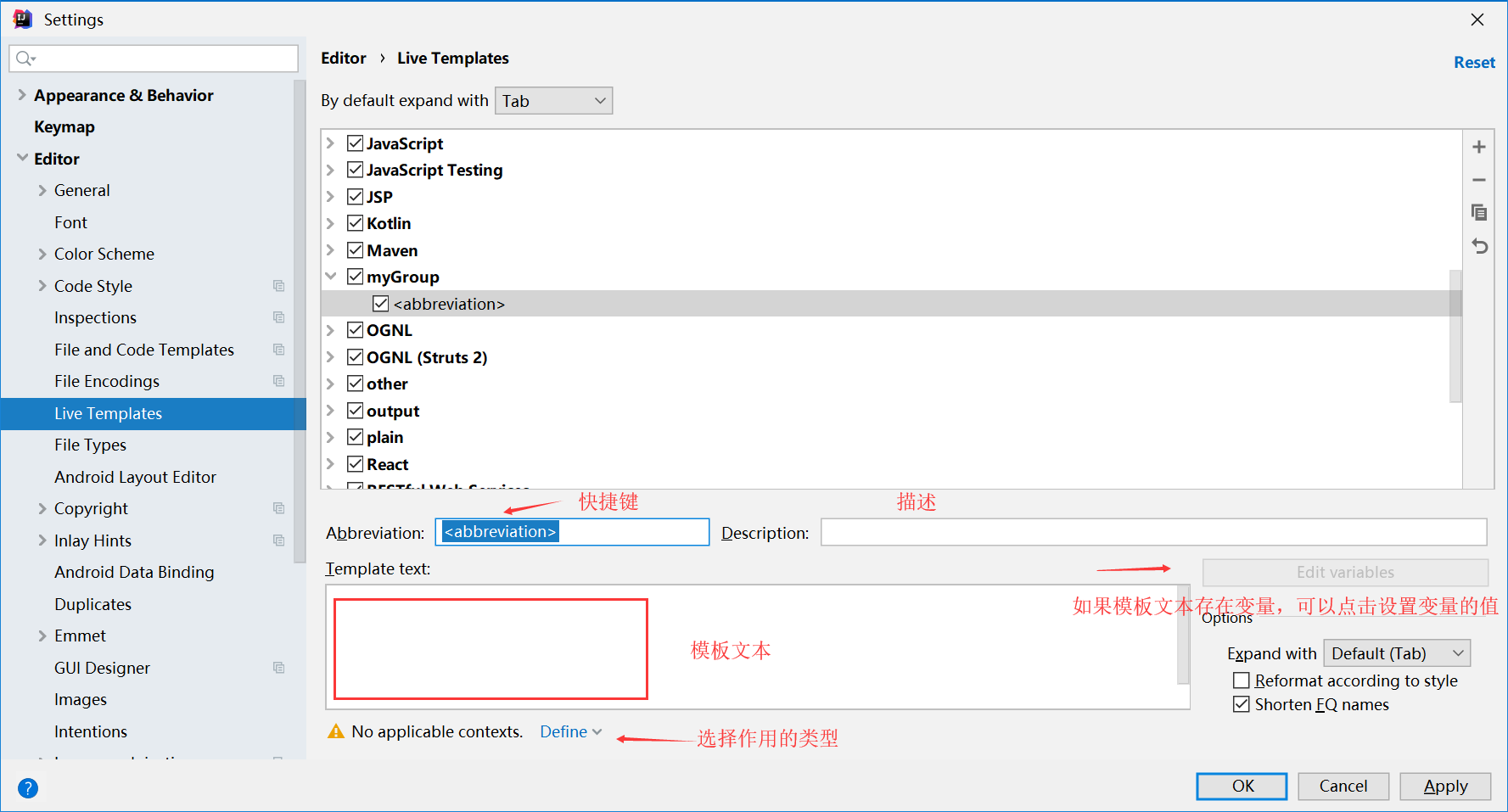
一般方法的注释模板快捷文本Abbreviation设置为 * 。
Template text如下:
* * @MethodName $method$ * @Description $params$ * @Return $return$ * @Throw $throw$ * @Author $user$ * @Version V1.0.0 * @Since $DATE$ $TIME$ */
点击Edit variables,设置变量值:
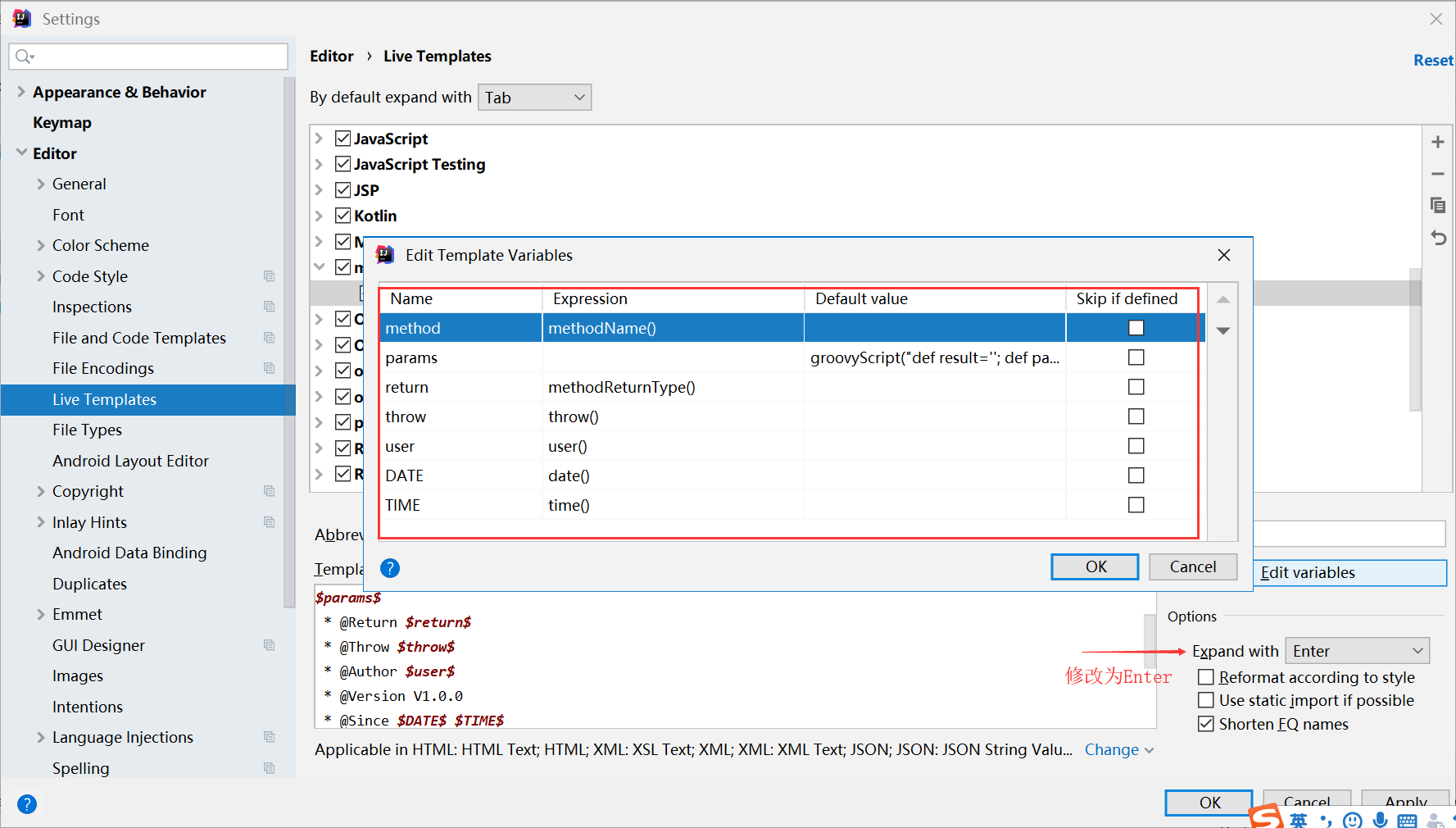
params的Default value:
groovyScript("def result=''; def params="${_1}".replaceAll('[\\[|\\]|\\s]', '').split(',').toList(); for(i = 0; i < params.size(); i++) {result+=' * @param ' + params[i] + ((i < params.size() - 1) ? '\n' : '')}; return result", methodParameters())
特别注意的,Options - Expand with需要修改为Enter。
这样在方法上面注入/**然后回车(Enter),就可以看到我们刚才添加的方法注释模板。
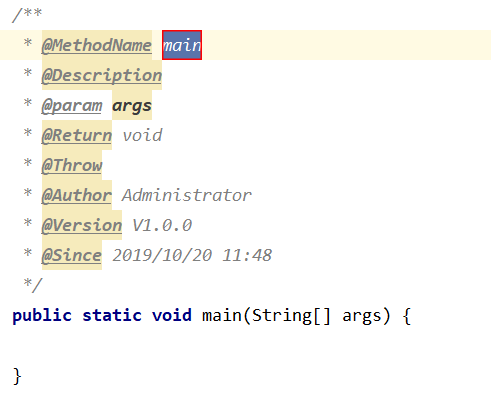
(3) 编码快捷设置
- 设置输出简写syso
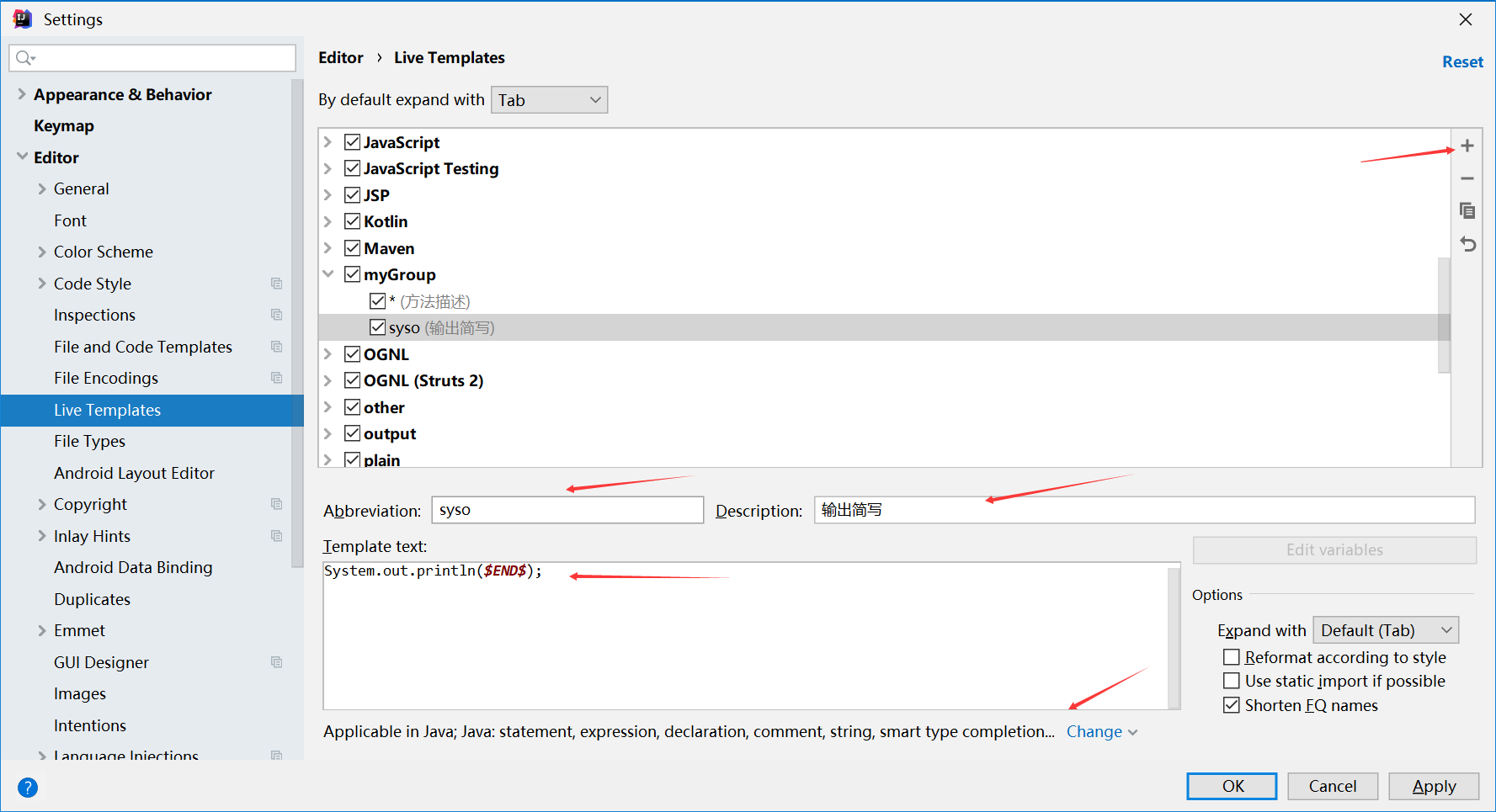
System.out.println($END$);
- 设置logger
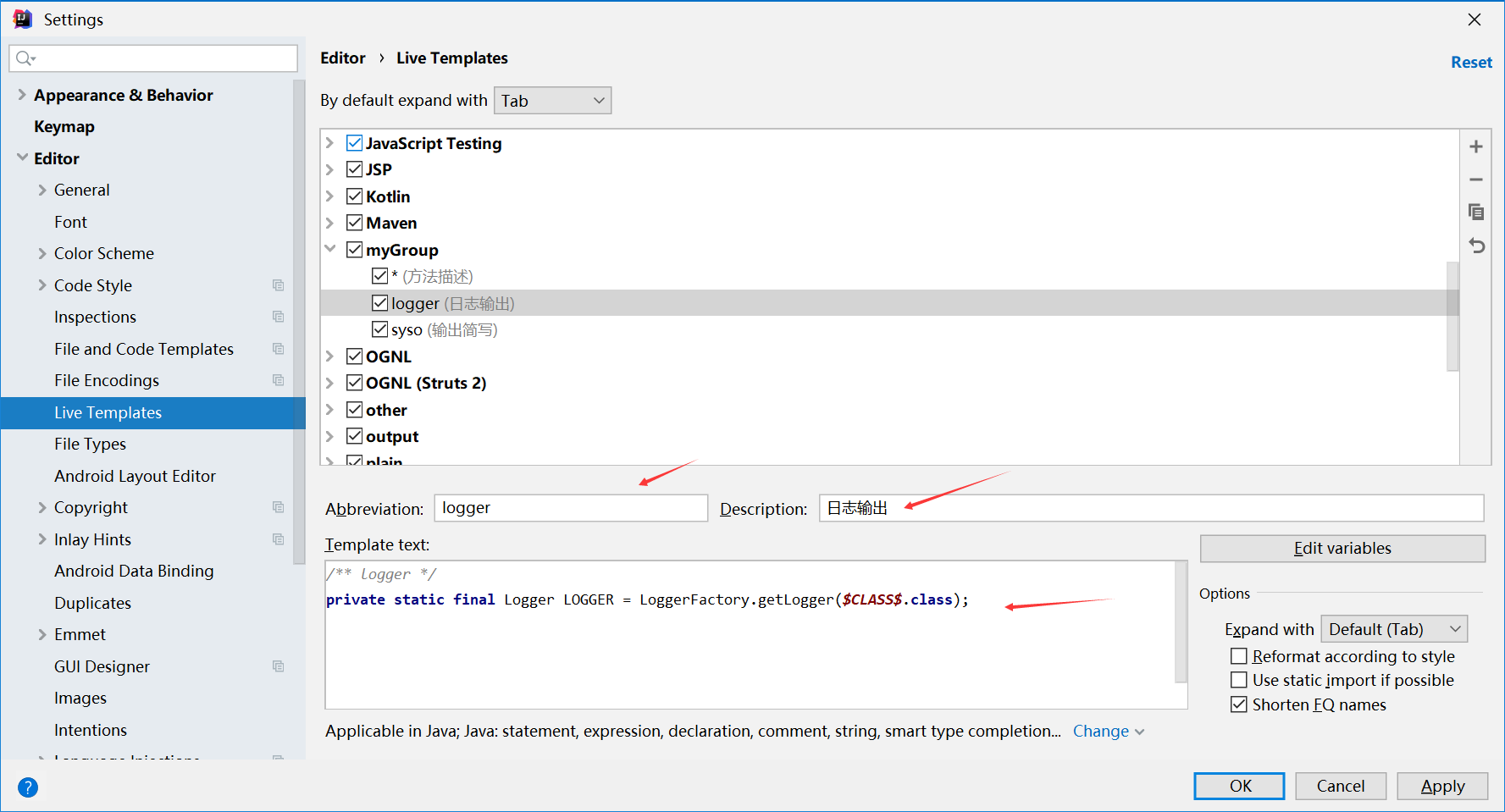
Edit variables:输入className()

/** logger */ private static final Logger LOGGER = LoggerFactory.getLogger($CLASS$.class);
16. 关闭Intellij IDEA自动更新
File - Settings - Appearance & Behavior - System Settings - Updates下取消Automatically check updates for勾选
17. 隐藏.idea文件夹和.iml等文件
在File - Settings - Editor - File Types下的”Ignore files and folders”一栏添加 *.idea;*.iml;

18. 设置Intellij Idea支持JS ES6语法
在IDEA中对如下标签进行修改:File->settings->Languages & Frameworks->JavaScript 中的参数JavaScript language version更改为ECMAScript 6,apply之后即可使用ES6语法。